Prima di entrare nel vivo dell'argomento, diamo una breve spiegazione di cos'è il formato 3GP. Il formato 3GP è un contenitore multimediale creato appositamente per i dispositivi mobili. È stato sviluppato per risparmiare spazio di archiviazione e mantenere una qualità video e audio accettabile. Questi formati leggeri li rendono ideali per la riproduzione su telefoni più vecchi e dispositivi con spazio di archiviazione limitato. Poiché i DVD sono di grandi dimensioni, non sono direttamente compatibili con i dispositivi che supportano il formato 3GP. Questo articolo mostrerà due modi per copiare i file. DVD in 3GP formato. In questo modo, puoi rendere le tue collezioni più portatili e accessibili sui telefoni cellulari.

- Preparazione per la conversione di DVD in 3GP
- Metodo 1. Copia DVD in 3GP con Blu-ray Master Free DVD Ripper
- Metodo 2. Copia DVD in 3GP con DumboFab DVD Ripper
Preparazione per convertire DVD in 3GP
Scegli il software giusto
Non tutti gli strumenti di ripping DVD offrono il formato 3GP come opzione di esportazione. Pertanto, è essenziale scegliere un software che consenta la conversione dei DVD in 3GP. Inoltre, dovrebbe anche offrire la possibilità di personalizzare le impostazioni del profilo. Cercate strumenti in grado di gestire diversi tipi di contenuti DVD, inclusi i DVD con crittografia, protezione anticopia e restrizioni regionali.
Preparare l'hardware
Prima di iniziare la conversione, assicurati che la configurazione hardware sia pronta. È necessario disporre di un'unità DVD, integrata o esterna, per la lettura del disco. Inoltre, è necessario un computer con spazio di archiviazione sufficiente per i file di output. I DVD possono essere di grandi dimensioni e anche i file 3GP compressi richiedono spazio durante le fasi intermedie.
Controlla le condizioni e la compatibilità del DVD
Prima di inserire il DVD, è fondamentale verificarne le condizioni. I DVD danneggiati possono causare errori di lettura, salti o conversioni non riuscite. Inoltre, assicuratevi che il formato del DVD sia compatibile con il vostro software. Considerate l'utilizzo di un software che supporti la modalità DVD Navigator per evitare interruzioni e gestire i DVD protetti da copia.
Regola le impostazioni del profilo
Poiché il 3GP viene spesso utilizzato sui dispositivi mobili più datati, è essenziale configurare le impostazioni del profilo. In questo modo, è possibile adattare la compatibilità di riproduzione del dispositivo di destinazione. Personalizza impostazioni come encoder, risoluzione, bitrate, frame rate, frequenza di campionamento, canale, ecc. Molti strumenti di ripping DVD consentono di configurare queste impostazioni.
Modo 1. Copia DVD in 3GP con Blu-ray Master Free DVD Ripper
Compatibilità: Windows 7 a 11 | macOS 10.12 o versioni successive
Qualità di output: Fino a 352×288
Prezzo: Gratuito
Blu-ray Master DVD Ripper gratuito è un efficiente convertitore da DVD a 3GP gratuito. Permette di rippare DVD in oltre 500 formati digitali e preset per dispositivi, incluso il formato 3GP. Supporta DVD dalle regioni 1 a 6 e gestisce anche dischi con crittografia e protezione anticopia. Inoltre, ha un editor integrato con strumenti essenziali per migliorare e applicare effetti video. La funzione di anteprima consente di visualizzare gli effetti applicati prima della conversione.
Passo 1.Scarica gratuitamente Blu-ray Master Free DVD Ripper. Installa il software gratuito per il ripping di DVD sul tuo computer e completa l'installazione. Una volta completata, inserisci il DVD nel lettore esterno e apri il software.
Download gratuito
Per Windows
Download sicuro
Download gratuito
per macOS
Download sicuro
Passo 2.Clic Carica disco per importare il DVD nel software. In alternativa, dal menu a discesa, scegli "Carica cartella DVD" per aggiungere una cartella VIDEO_TS o "Carica file IFO" per caricare file IFO. Quindi, seleziona una modalità di caricamento nella finestra popup:
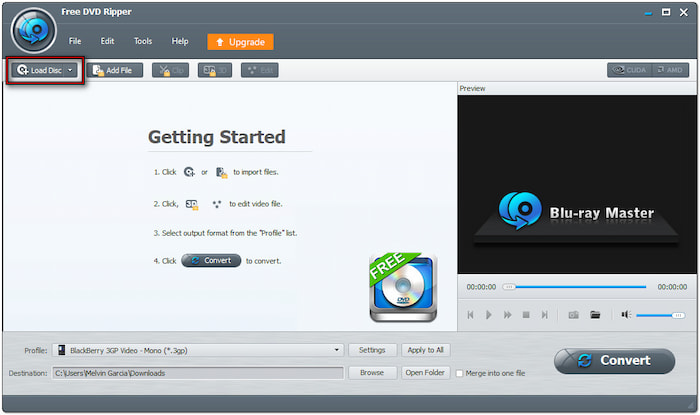
- Modalità DVD Navigator: Questa modalità è consigliata per i DVD commerciali. Rileva automaticamente il titolo principale e gestisce in modo efficiente la crittografia, la protezione da copia e i blocchi regionali.
- Modalità parser DVD: Questa è una modalità di fallback per DVD danneggiati, incompleti o non standard. È ideale per DVD fatti in casa e masterizzati su misura.

Passaggio 3.Una volta caricato il disco, seleziona i titoli che desideri convertire. Vai al menu a discesa Profilo e usa la barra di ricerca per digitare 3GP. Verranno quindi visualizzati tutti i preset del dispositivo che supportano questo formato e altri profili disponibili.

Per una migliore qualità di riproduzione video, valuta la possibilità di modificare le impostazioni del profilo. Fai clic su Impostazioni accanto al campo Profilo e applica le seguenti impostazioni:
Codificatore video: H.263 (compatibile con 3GP)
Risoluzione: 176×144 (comune per la compatibilità con i dispositivi mobili)
Bitrate video: 256 kbps
Frequenza dei fotogrammi: 15 fps
Proporzioni: Auto
Codificatore audio: Resistenza antimicrobica
Canale: 1 canale mono
Frequenza di campionamento: 8000 Hz
Bitrate audio: 7,4 kbps
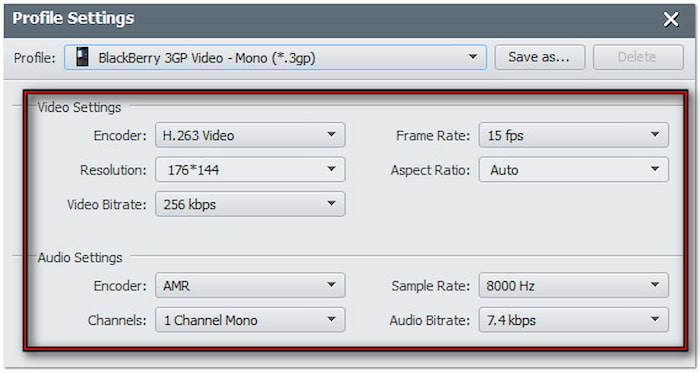
Nota importante: Imposta risoluzioni e bitrate più bassi per i telefoni più vecchi e una compressione più alta.
Passaggio 4.Accanto al campo Destinazione, fai clic su Sfoglia per impostare una directory di output. Dopo aver completato tutte le impostazioni, fai clic su Convertire per copiare il disco nel profilo 3GP selezionato e impostarlo come predefinito. Il software lo codificherà quindi nel formato 3GP, pronto per l'uso su dispositivi mobili.
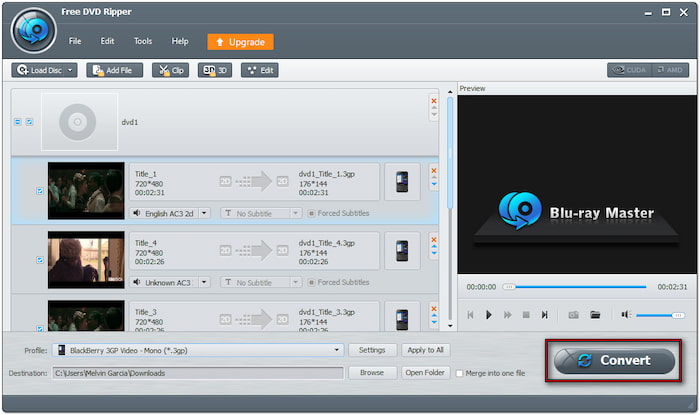
Cosa dicono gli utenti:
Dopo averlo testato, ho apprezzato il fatto che sia gratuito e facile da usare. È il miglior ripper DVD gratuito Che abbia mai usato! Mi permette di copiare le mie collezioni in formato 3GP senza alcuna difficoltà. Sono rimasto anche stupito da come questo software rimuova automaticamente i blocchi regionali e le protezioni anti-copia.
Modo 2. Copia DVD in 3GP con DumboFab DVD Ripper
Compatibilità: Da Windows 7 a 11 | Apple M2 e macOS 15
Qualità di output: Fino a 352×288
Prezzo: Prezzo iniziale $25.95
DumboFab DVD Ripper è un altro software affidabile per il ripping di DVD, progettato per convertire un DVD in 3GP. Oltre ai formati digitali, fornisce anche profili dispositivo preconfigurati per iDevice, Android, smart TV, ecc. Tuttavia, la personalizzazione delle impostazioni del profilo è un po' limitata rispetto ad altri software dedicati al ripping di DVD.
Passo 1.Prendi il tuo DVD, inseriscilo nel lettore DVD del tuo computer e avvia DumboFab DVD Ripper. Fai clic su File e seleziona Carica dal disco per importare la sorgente da DVD-ROM. Successivamente, il software rileverà e visualizzerà tutti i titoli disponibili sul disco.
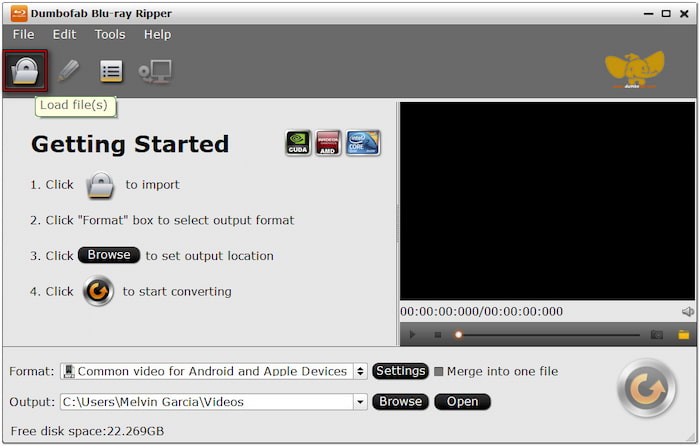
Passo 2.Passare al campo Formato e fare clic sulla categoria Video comune. Selezionare 3GPP (H.263/AMR)(*.3gp) come formato di output. Se necessario, fai clic su Impostazioni per configurare le impostazioni del profilo come codec, dimensione, bitrate, ecc.

Passaggio 3.Nel campo Output, fare clic su Sfoglia per specificare il percorso di destinazione del file convertito. Una volta impostata la directory di output, fare clic su ricaricare pulsante per copiare il disco. Il DVD selezionato verrà estratto e convertito nel formato 3GP scelto.

Cosa dicono gli utenti:
DumboFab DVD Ripper mi ha impressionato con la sua conversione senza sforzo di un DVD in digitale Formato 3GP. Ha rilevato automaticamente il film principale e il processo di ripping è stato rapido. Purtroppo, ha una limitazione di 3 minuti, il che rende impossibile testare una conversione completa senza un aggiornamento.
Avvolgendo
In conclusione, la conversione DVD in 3GP è una mossa intelligente per godersi i film in DVD su telefoni più vecchi. Offre un modo leggero ed efficiente per comprimere i file senza compromettere la qualità. Dalla preparazione al processo vero e proprio, questo articolo vi ha guidato attraverso tutto ciò che dovete sapere per una conversione di successo. Consigliamo vivamente di utilizzare Blu-ray Master Free DVD Ripper a questo scopo. È uno strumento affidabile e completamente gratuito che supporta l'output 3GP.
Altro da Blu-ray Master

Software di ripping veloce e gratuito per decriptare facilmente tutti i DVD in formato digitale sul tuo computer.
100% Sicuro. Nessun virus

